اگر در مورد نحوه کار با اکسل سوالی داشتید
اگر در مورد نحوه کار با اکسل سوالی داشتید
اکسل یکی از نرم افزار های محبوب و پر استفاده ی آفیس است که برای ایجاد جدول ، رسم نمودار ، انجام عملیات حسابداری و ... مورد استفاده قرار می گیرد. این برنامه قابلیت های مختلفی در اختیار کاربرانش قرار می دهد تا بتوانند به سادگی داده های خود را دسته بندی و تحلیل کنند. یکی از این قابلیت ها، مرتب سازی خودکار در اکسل می باشد. شما می توانید در این برنامه جدول های خود را به ترتیب حروف الفبا ، رنگ ، تاریخ و ... sort کرده و اطلاعاتتان را مطابق با نیازتان مرتب سازی کنید. در مقالات قبلی گروه مشاوره هیواتک نحوه جمع و تفریق در اکسل ، نوشتن فرمول در اکسل و راست چین کردن ستون های اکسل را بررسی کردیم. در این مطلب قصد داریم به قابلیت مرتب سازی سلول ها در اکسل بپردازیم و روش های مختلف مرتب سازی پیشرفته در اکسل را به شما عزیزان آموزش دهیم.
مرتب سازی به ترتیب حروف الفبا فارسی در اکسل
برای مرتب سازی به ترتیب حروف الفبا فارسی در اکسل شما باید ابتدا تمامی ستون های جدول خود را در انتخاب کنید . سپس از نوار بالای صفحه وارد تب Data شده و مطابق تصویر بر روی Sort کلیک کنید.
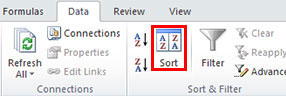
با این کار پنجره ای مانند تصویر زیر برایتان نمایش داده می شود. در قسمت Column ستونی را که می خواهید به ترتیب حروف مرتب سازی شود را انتخاب کنید. گزینه Sort On را بر روی Values قرار داده و در بخش Order گزینه ی A to Z را انتخاب کنید.
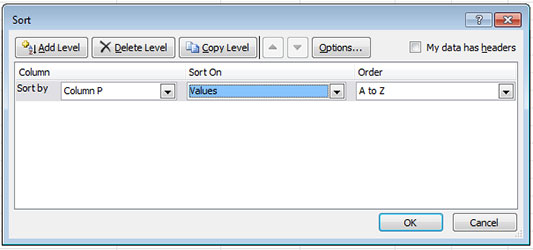
در آخر روی OK کلیک کنید تا جدول شما بر اساس حروف الفبا Sort شود.
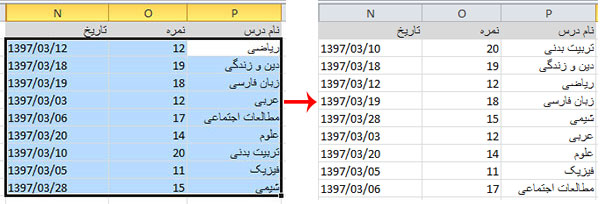
مرتب سازی بر اساس رنگ در اکسل
اگر ردیف های جدول شما از رنگ های مختلفی تشکیل شده و می خواهید مرتب سازی بر اساس رنگ در اکسل انجام شود باید مانند قسمت قبل جدول خود را انتخاب کرده و از تب Data روی Sort کلیک کنید.
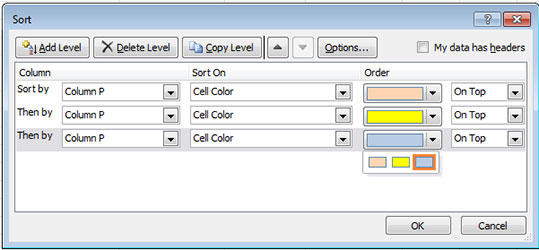
در این قسمت Sort On را بر روی Cell Color قرار دهید و از قسمت Order رنگی را که می خواهید در بالای جدول قرار بگیرد انتخاب کنید. سپس از قسمت بالا سمت چپ گزینه Add Level را انتخاب کنید تا ردیف دیگری برای مرتب سازی به لیست اضافه شود. این بار رنگی را که می خواهید در جایگاه دوم قرار بگیر انتخاب نمایید. شما باید همین روند را ادامه دهید تا تمامی رنگ های موجود در جدولتان یک به یک به لیست اضافه شوند. در آخر هم بر روی Ok کلیک کنید تا جدول مورد نظر به ترتیب رنگ مرتب سازی شود.
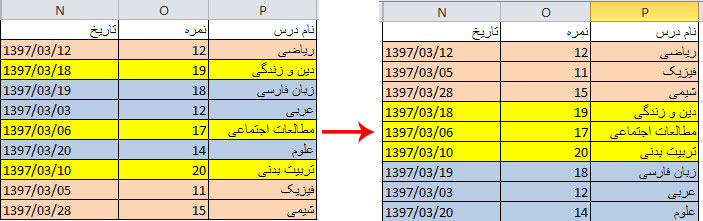
مرتب سازی به ترتیب تاریخ در اکسل
برای مرتب سازی به ترتیب تاریخ در اکسل شما باید مانند بخش های قبل پس از انتخاب نمودن جدول از تب Data روی Sort کلیک کنید. در پنجره نمایش داده شده ستون تاریخ را در قسمت Column مشخص کرده و مانند تصویر Order را بر روی A to Z قرار دهید.
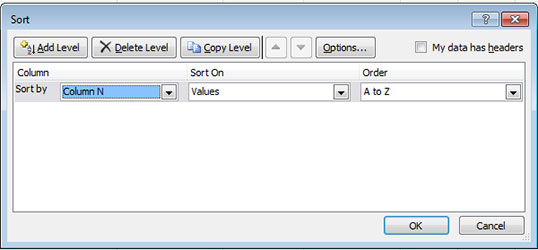
با کلیک بر روی اوکی جدول مرتب سازی شده برای شما نمایش داده می شود.
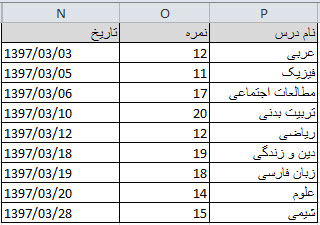
اگر در مورد نحوه کار با اکسل سوالی داشتید
اگر در مورد نحوه کار با اکسل سوالی داشتید


